前言
阿里云Centos8.2服务器+Mysql+PHP+Apache搭建WordPress博客
环境说明
服务器:Centos8.2
数据库:Mysql8.021
Apache:2.4.37
Php:7.2.24
Centos命令行
cd vim rm
安装前更新下软件(非必须)
yum -y update
重启下
reboot
安装Apache(在Centos中称为httpd)
yum -y install httpd
出现Complete!表示下载成功
设为开机自启动
systemctl enable httpd
第一次启动Apache
systemctl start httpd.service
查看Apache状态
systemctl status httpd.service
启动apache
service httpd start
停止服务apache
service httpd stop
重新启动apache
service httpd restart
启动Apache后,打开浏览器输入服务器公网Ip,安装成功后就会出现Apache的欢迎界面
安装Mysql
yum install -y mysql-server
或者
yum install mysql-community-server
出现Complete!说明安装成功
设置开机自启动mysql
systemctl enable mysqld.service
检查是否开启自启动服务
systemctl list-unit-files | grep mysqld
如果显示 mysqld.servic enabled 表示设置成功
启动Mysql
systemctl status mysqld
进行安全设置,总共分五部分:设置 root 密码;是否禁止 root 账号远程登录;是否禁止匿名账号(anonymous)登录;是否删除测试库;是否确认修改。根据你的需求进行更改。
设置成功之后,登录Mysql
mysql -u root -p
输入密码
查看所有数据库
show datebases;
新建数据库数据库名我这取的是wordpress
CREATE DATABASE wordpress;
建好之后,exit;退出
安装PHP
yum -y install php
安装PHP扩展
yum -y install php-cli php-fpm php-common php-devel php-embedded php-gd php-mbstring php-mysqlnd php-opcache php-pdo php-xml
测试php
新建一个test.php测试是否安装成功
vim /var/www/html/test.php
输入
<?php
phpinfo();
?>
shift+Esc 输入:wq,保存退出
启动php
systemctl start php-fpm
设为开机启动
systemctl enable php-fpm
重启httpd服务
service httpd restart
在浏览器地址栏输入ip/test.php(配置成功就会出现下面的图,往下滑就会出现你安装的扩展,ps:这图是我windows server搭建的)
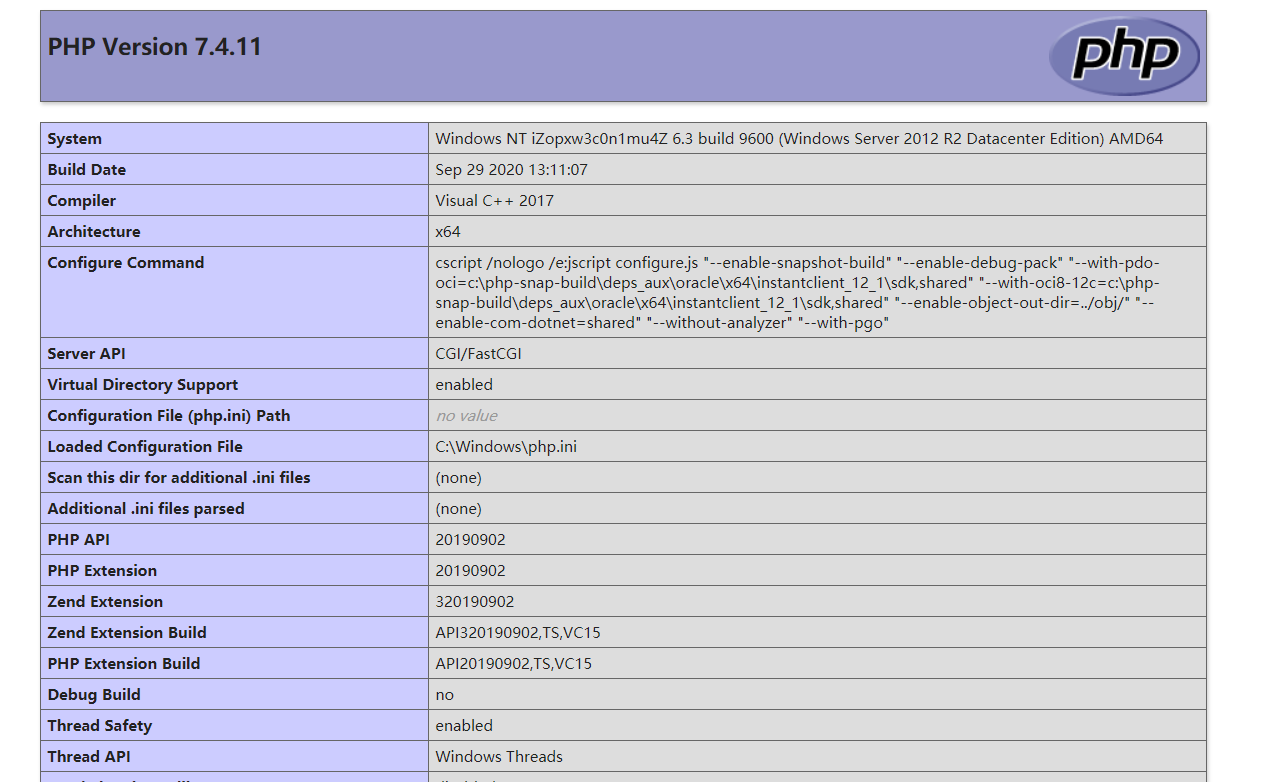
部署wordpress到服务器上
先到Apache放网站站点的文件夹
cd /var/www/html
下载Wordpress到该目录下
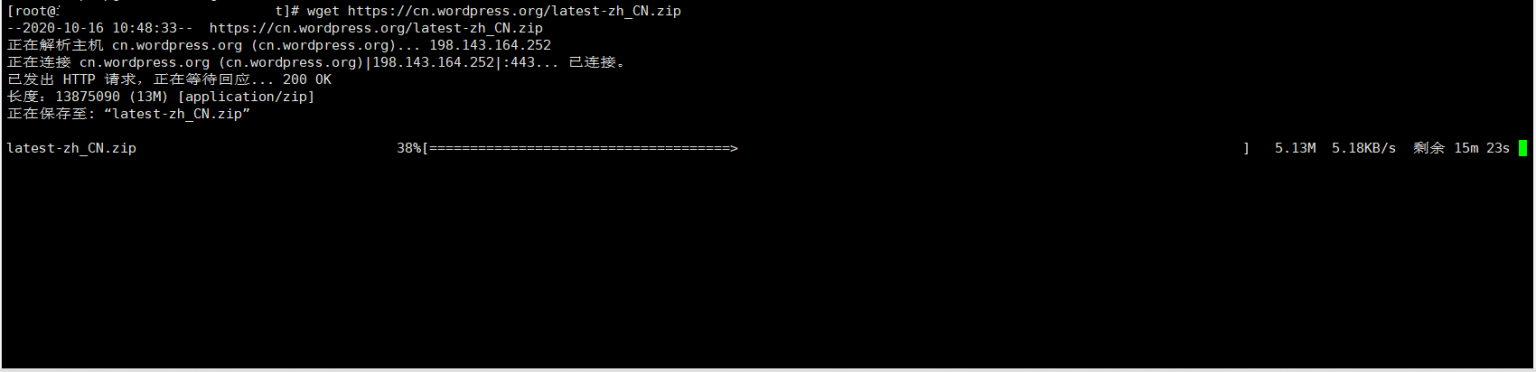
wget https://cn.wordpress.org/latest-zh_CN.zip
或者
wget https://cn.wordpress.org/latest-zh_CN.tar.gz
休息片刻等待下载,如果你嫌弃这个速度,可以在本地电脑里先下载好安装wordpress安装包https://cn.wordpress.org/latest-zh_CN.zip,上传到云服务器上。目前我就学会一个上传命令,lrzsz.如果没有安装,用下面命令进行安装
yum install lrzsz -y
输入rz 之后会弹出一个窗口选择你要上传的文件
选择安装包之后,点击打开等待上传成功
解压安装包 zip格式:unzip +压缩包名.zip
unzip -q latest-zh_CN.zip
ps:-q 不显示解压过程
输入ls查看所有文件,进入wordpress文件夹,给wp-content文件权限,不然以后升级下插件没有权限
chown -R apache /var/www/html/wordpress/wp-content
也可以直接给站点
chown -R apache /var/www/html/wordpress
配置wordpress
cd /var/www/html/wordpress/
复制wordpress配置文件wp-config-sample.php 并重新命名为wp-config.php
cp -p wp-config-sample.php wp-config.php
配置wp-config.php
vim wp-config.php
ctrl+i 输入
修改以下内容
// ** MySQL 设置 - 具体信息来自您正在使用的主机 ** //
/** WordPress数据库的名称 */
define('DB_NAME', 'wordpress');
/** MySQL数据库用户名 */
define('DB_USER', 'root');
/** MySQL数据库密码 */
define('DB_PASSWORD', '');
/** MySQL主机 */
define('DB_HOST', 'localhost');
/** 创建数据表时默认的文字编码 */
define('DB_CHARSET', 'utf8');
/** 数据库整理类型。如不确定请勿更改 */
define( 'DB_COLLATE', '' );
/**#@+
* 身份认证密钥与盐。
*
* 修改为任意独一无二的字串!
* 或者直接访问{@link https://api.wordpress.org/secret-key/1.1/salt/ WordPress.org密钥生成服务}
* 任何修改都会导致所有cookies失效,所有用户将必须重新登录。
*
* @since 2.6.0
*/
/*注意不能有单引号'' 比如这样'qwertyui''sdfs',会出错 下面是我瞎按得一组*/
define( 'AUTH_KEY', 'JgZM"V$qxa5Ja6;)<VyVb(a3VW`rY`5UGA1T4)L7Tl@3a$V6z');
define( 'SECURE_AUTH_KEY', '' );
define( 'LOGGED_IN_KEY', '' );
define( 'NONCE_KEY', '' );
define( 'AUTH_SALT', '' );
define( 'SECURE_AUTH_SALT', '' );
define( 'LOGGED_IN_SALT', '' );
define( 'NONCE_SALT', '' );
配置没有问题后,按ESC键后输入:wq
配置Apache配置文件(httpd.conf)
vim /etc/httpd/conf/httpd.conf
vim 初始没有行号,按ESC建,输入:set number,回车
//找到DocumentRoot "/var/www/html"(127行)修改为
DocumentRoot "/var/www/html/wordpress"
//找到134行<Directory "/var/www/html">修改为
<Directory "/var/www/html/wordpress">
//在最后添加重定向
<VirtualHost *:80>
RewriteEngine on
RewriteCond %{SERVER_PORT} !^443$
RewriteRule ^(.*)$ https://%{SERVER_NAME}$1 [L,R]
</VirtualHost>
按ESC键 输入(包括冒号) :wq
重启Apache
service httpd restart
在浏览器输入你服务器的公网IP地址

